Как установить Ватсап бесплатно: пошаговая установка Вацап
Как установить Ватсап на телефон или другое устройство? Просто прочитайте инструкцию, а также проверьте, есть ли немного свободного места в памяти того устройства, на которое нужно будет установить Whatsapp (может понадобиться от 6 до 36-40 Мб).
Установка на телефон
Если у вас смартфон, управляемый операционной системой Андроид, сделайте следующее (в том случае, когда у вас еще нет скачанного файла для установки приложения, делайте все пункты данной инструкции; если нужный дистрибутив (установочный файл) уже есть, начинайте с пункта № 3):
1.Проверьте перед установкой версию Android. Она должна быть не старше второй версии.
2.Зайдите в своем телефоне в магазин Гугл Плей (GooglePlay).
3.Вбейте в поисковике «Whatsapp», если не увидели на главной странице электронного магазина этой уже широко известной программы.
4.Тапните (нажмите) по найденному разделу с программой (зеленый значок с телефонной трубкой), чтобы скачать файл.
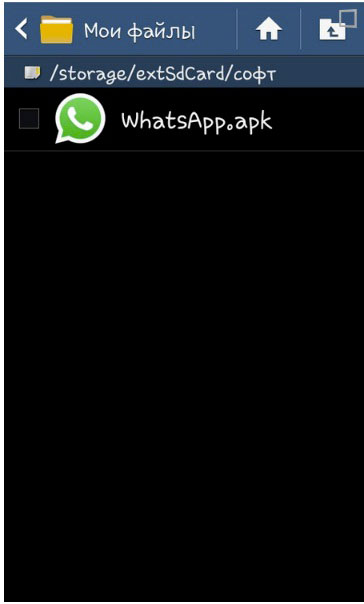
5.Выберите ту страну, где вы находитесь, когда в процессе установки программа дойдет до этого шага, а на экране появится соответствующее диалоговое окно.
6.Впишите свой правильный номер телефона.
7.Дождитесь СМС.
8.Откройте сообщение и посмотрите: должны прислать код для «идентификации» мессенджера.
9.После того как вы введете код, весь недолгий процесс так называемой регистрации будет завершен.
10.Перед вами появятся правила использования — ознакомьтесь и соглашайтесь на них. На этом установка Whatsapp будет завершена.
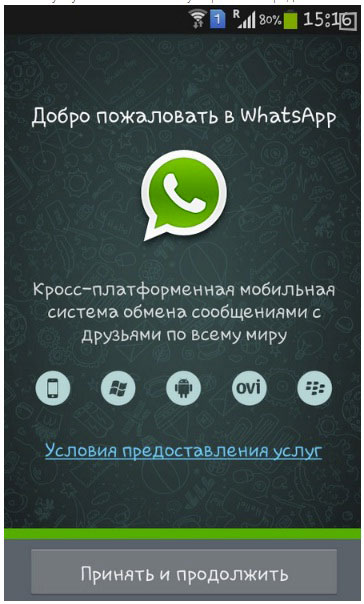
Если у вас другая ОС, зайдите в свой магазин и выполните действия из предыдущей инструкции с третьего пункта по десятый.
Приведем пример установки по вышеприведенной инструкции Вацапа на телефон Самсунг (ОС Андроид):
1.Зайдите в общем меню телефона в «Плей Маркет» (это значок кнопки «Play» («Играть») или треугольничек, на белом фоне.
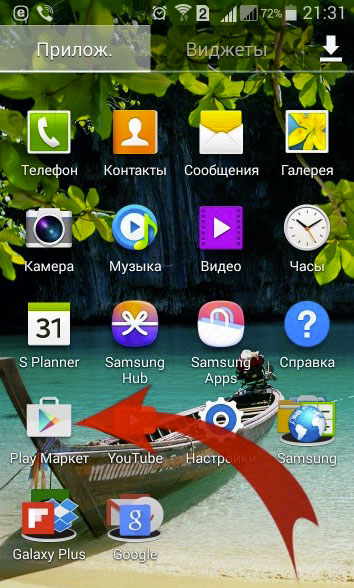
2.В поисковой строке напишите название программы.
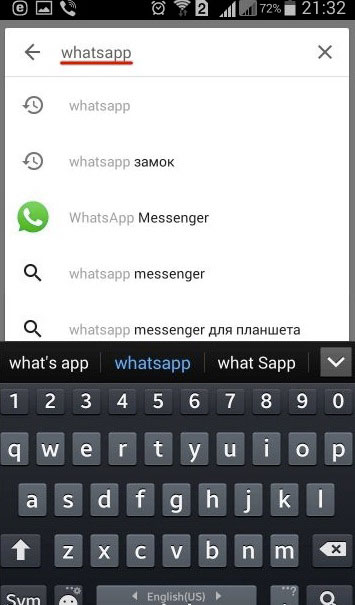
3.По окончании поиска вы увидите программу (проверьте ее достоверность, глянув, кто производитель: должно быть написано: «WhatsApp Inc.»; а также внимательно изучите ее название: кроме самого слова Вацап, там должно быть написано именно «Мессенджер», по-английски, конечно).
4.Тапните по ней, чтобы открыть описание программы. Также на следующем экране вы увидите зеленую кнопку установки. Нажмите ее.
5.После этого нужно тапнуть по кнопке «Открыть».
6.Далее требуется выбрать страну и вписать телефон.
7.Нажмите «Окей» («ОК»).
8.Дождитесь сигнала нового СМС-сообщения.
9.После этого обычно происходит автоматическая синхронизация сообщения с программой, которая устанавливается на телефон.
10.Если автоматически ничего не произошло, просто посмотрите, какой код указан в пришедшей СМС-ске, и введите его в поле для ввода кода.
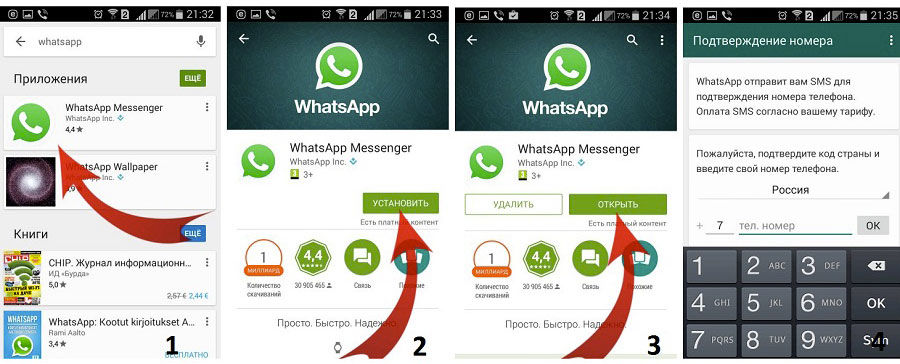
11.Ждать СМС стоит в течение пяти минут, не более. Если не пришло — проверьте правильность ввода номера перед следующей попыткой.
12.Если не вышло и в этот раз, нажмите «Позвонить».
13.Вам продиктуют нужный код в аудиорежиме, нужно только дождаться звонка от системы Вацапа и записать код.
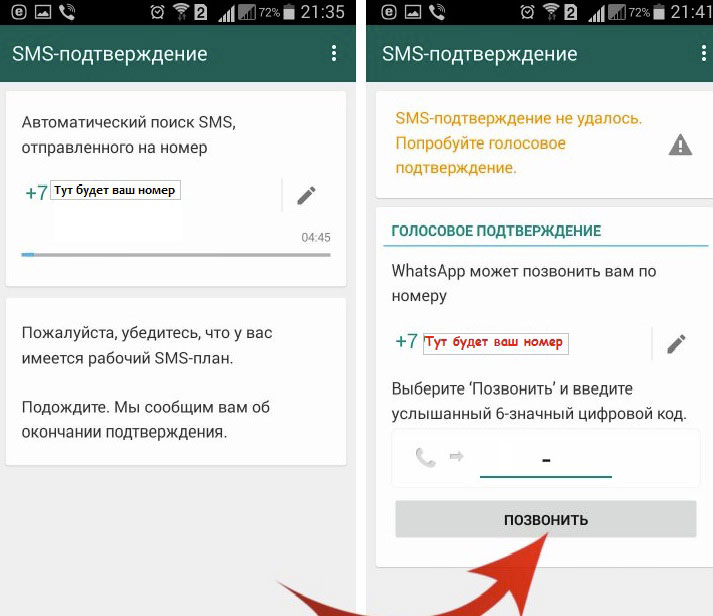
14.Введите код.
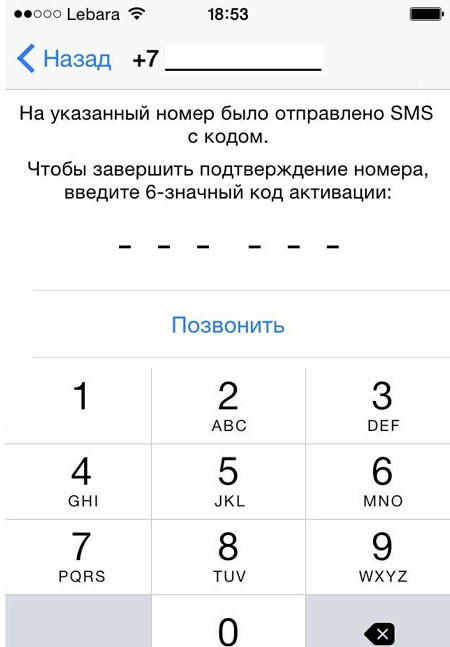
Установка на комп
Как установить Вацап на компьютер:
1.Чтобы поставить на свой комп новую версию мессенджера, лучше зайти на его официальный сайт.
2.Нажмите на меню «Скачать» – перед вами откроется страница загрузки разных вариантов программы.
3.Выберите справа одну из представленных версий (в зависимости от операционной системы, на которой работает ваш персональный компьютер).
4.После нажатия по нужной ссылке вы перейдете на страницу скачивания.
Чтобы сделать правильный выбор версии для скачивания, вы должны знать, какая у вас операционная система (Виндоус 32-, 64-разрядная или Мас).
5.Теперь можно приступать непосредственно к установке: выполните двойной щелчок мышью по скачанному файлу, чтобы запустился установщик.
6.Возьмите телефон с установленным заранее Вацапом, зайдите в программу и отсканируйте код, появившийся на экране монитора.
Чтобы это осуществить, потребуется зайти в меню «Чаты» и нажать кнопку контекстного меню, расположенную на корпусе смартфона, далее — выбрать пункт «Вацап Веб».
7.Просканируйте код.
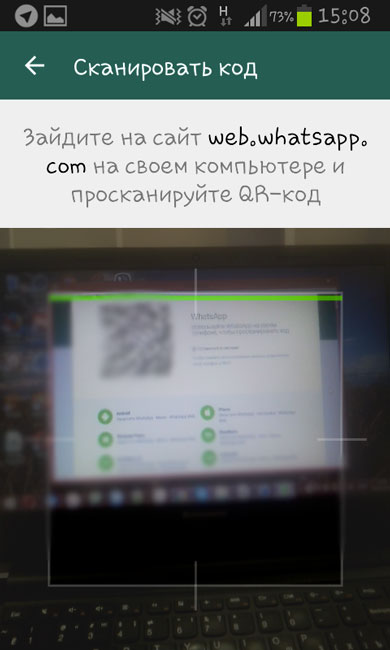
8.Все! Установленный на ПК Вацап можно эксплуатировать!
Использование эмулятора
Не устанавливается Whatsapp? Чтобы запустить мессенджер, который сделан с учетом требований операционной системы телефона, на компьютер, возможно, потребуется специальная программа. Она называется эмулятор.
Если у вас не получилось установить мессенджер Whatsapp на двух устройствах, то есть так, как это было описано в предыдущем разделе, также советуем вам попробовать поработать с эмулятором:
- Зайдите на сайт программы BlueStacks, например (это один из популярных бесплатных эмуляторов), http://www.bluestacks.com.
- Если требуется выбрать русский язык, поищите в правом верхнем углу обозначение текущего языка интерфейса страницы.
- Нажмите на большую кнопку с надписью «Download…», введите в поле для ввода логина аккаунта Google (почты Gmail) соответствующие данные. Таким образом вы начнете процесс загрузки нужной программы.
- После окончания записи установочного файла «Блю Стакса» в память ноута или компьютера, отыщите его в нужной папке (обычно — это папка «Загрузки») и откройте. Программа начнет установку.
- Программа должна автоматически распознавать те файлы, которые она может и должна открывать. Поэтому правильно установленная прога откроется, когда вы попробуете запустить дистрибутив (установочный файлик) Вацапа.
- Если программа не открылась через эмулятор, сделайте наоборот: сначала откройте эмулятор, а потом выберите в его главном окне «путь» к файлу Вацапа и нажмите клавишу Enter на клавиатуре.
Плюсы пользования Вацапом и распространенные ошибки его установки
Как установить Whatsapp, вы уже в курсе, а вот зачем он нужен, можно узнать подробнее:
Все контакты (имена и телефоны из телефонной книги) автоматически заносятся в профиль Вацапа.
Общение в первый год использования происходит совершенно бесплатно.
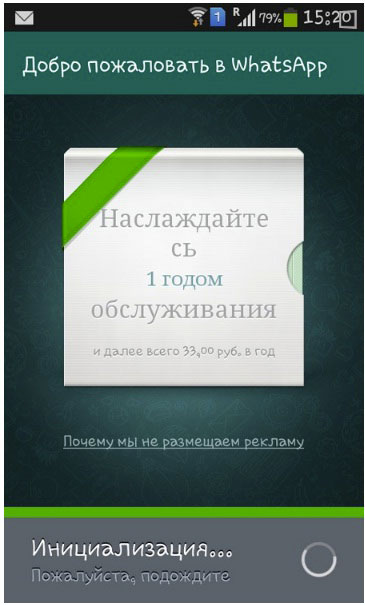
Во 2-ой и все следующие за ним года вы заплатите смешную сумму (если, конечно, захотите) — около одного доллара за весь этот период.
Программа даст вам возможность отправлять как текстовые сообщения со смайликами (что позволить сэкономить на СМС-ках), так и аудио-, видеофайлы (что позволит сэкономить время на отправку из других сервисов, в том числе почтовых).
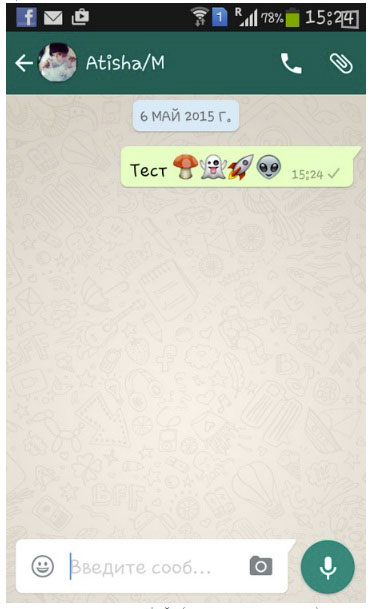
Как только вы захотите, можете поменять свой статус на тот, что соответствует вашему настроению или занятости. Это очень удобно, если вы не любите надоедливые звонки, но иногда все же уделяете время общению с друзьями и близкими.
Вы сможете смотреть историю всех сообщений Ватсапа и блокировать их, если надо.
Любой пользователь системы Вацап может отправлять другому данные о своем местонахождении для удобства проведения личной встречи.
Стоит также ознакомиться с вариантами ошибок установки, чтобы их избежать. Итак, почему не устанавливается Ватсап? Причин может быть несколько:
- Предыдущая версия мессенджера не удалена, и происходит попытка переустановить софт поверх старого варианта программы.
- Не удается запустить работу программы на телефоне, так как нет эмулятора.
- Антивирус или брандмауэр на компьютере (или ноутбуке) не пропускает программу при попытке ее установки. В таком случае нужно на время «открыть защиту», то есть разрешить установку сторонних программ (программ сторонних разработчиков).
Установить приложение Ватсап очень просто. Главное — определиться с устройством. На телефон, планшет или компьютер — не важно! Главное – читайте наши подробные инструкции — и все получится: общие сведения о том, как скачать Ватсап читайте здесь, про нюансы скачивания на ПК — здесь, про Вацап и смартфон — здесь, про скачивание на планшеты — здесь.
www.allmessengers.ru
Как установить Whatsapp: инструкция
WhatsApp — кроссплатформенный мессенджер, который поддерживается на всех популярных операционных системах. Его можно скачать на официальном сайте и в магазинах приложений для ОС «Андроид», iOS и «Виндовс». Инструкции, как установить «Ватсап», помогут подключить мессенджер и оставаться на связи, используя разные устройства.
.jpg)
.jpg) Установка WhatsApp на компьютер.
Установка WhatsApp на компьютер.Системы, поддерживающие WhatsApp
«Вацап» подключается бесплатно и работает практически на всех операционных системах, но есть исключения. На устройствах с ОС «Андроид» инсталлировать утилиту можно при версии ядра 2.1 и выше. Мессенджер подходит для «Айфонов» с iOS от 4.3. Для iPad официальной версии программы не предусмотрено. Приложение есть для устройств BlackBerry с ОС 4.6, 4.7, 5, 6 и 7.
На официальном сайте можно скачать программу для ПК.
Мессенджер для компьютера поддерживается для следующих версий:
- Mac OS X 10.10 и выше;
- 64-разрядный Windows 8 и выше;
- 32-разрядный Windows 8 и выше.
Есть и браузерная версия мессенджера, которая не требует скачивания «Вацапа» на устройство. Чтобы ей воспользоваться, нужно перейти на официальный сайт мессенджера.
Поддержка Windows Phone есть, но будет остановлена в 2020 г., как заявляет производитель. В конце 2019 г. версия «Вацап» для этой ОС будет недоступна для скачивания.
Установка приложения на «Андроид»
Мессенджер можно скачать на телефон в «Плей Маркет» — встроенном магазине приложений для Android. «Ватсап» будет обновляться автоматически при выходе новой версии. Другой вариант установки — загрузка файла программы с ПК.
При любом варианте установки функции мессенджера одинаковые. Он доступен на русском языке для всех устройств. Чтобы активировать аккаунт, нужен смартфон с поддерживаемой версией «Андроида», доступ в интернет (желательно по Wi-Fi) и сим-карта.

 Установка приложения на телефон.
Установка приложения на телефон.Google Play Market
Пошаговая инструкция скачивания, запуска и установки мессенджера при использовании Play Market:
- Зайти в Play Market (требуется аккаунт Google).
- Ввести в поисковую строку название приложения.
- Выбрать его из списка и нажать «Установить».
- После загрузки запустить «Вацап» из меню или главного экрана.
- Пройти процедуру регистрации.
APK-файл
Если нет доступа в «Плей Маркет», нужно выполнить установку путем загрузки файла из интернета. На официальном сайте сделать этого нельзя, но есть многие другие, предлагающие загрузку.
Найдя нужную программу на безопасном ресурсе, ее нужно загрузить на ПК в формате .apk. После этого следует подключить смартфон к компьютеру и перенести файл в память телефона. Программу следует открыть на мобильном устройстве и разрешить установку.
Установка «Ватсап» на «Айфон»
Скачивание мессенджера на iPhone проводится из App Store. Скачивать со сторонних сайтов нельзя.
App Store
Нужно зайти в App Store, найти «Ватсап» через поиск, нажать «Установить» и дождаться загрузки. Иконка появится на рабочем столе и в меню телефона.
iTunes
С помощью iTunes Store можно поставить «Ватсап» на iPad. Сначала нужно установить приложение на «Айфон», после чего файл «WhatsApp.ipa» перенести на компьютер.
Затем нужно выполнить следующие шаги:
- Зарегистрироваться через «Айфон».
- Соединить мобильный с ПК.
- Зайти в iFunbox, выбрать свое устройство и перейти в «User Applications».
- В файлах «Ватсапа» скопировать «Library» и «Documents», перенести на ПК.
- Подключить к ПК iPad, зайти в iFunbox, кликнуть по «Install App».
- Выбрать файл «WhatsApp.ipa», который был перенесен на ПК.
- После установки перейти в «User Applications».
- Вставить туда скопированные ранее папки «Documents» и «Library».

 Установка Ватсап с помощью iTunes.
Установка Ватсап с помощью iTunes.WhatsApp на Windows
Приложением можно пользоваться с компьютера в браузере и скачав программу, она есть на официальном сайте. Установка на Windows также возможна через Microsoft Store.
Установка «Ватсап» на компьютер
Для установки WhatsApp на Windows нужно:
- Перейти на страницу загрузки и скачать файл с расширением .exe.
- Открыть программу и дождаться загрузки.
- Запустить WhatsApp с рабочего стола.
- Сканировать QR-код из приложения на телефоне.
Пользоваться мессенджером через программу на ПК можно только путем синхронизации с мобильной версией. Если «Ватсапа» нет на смартфоне, войти в WhatsApp для Windows 8 и выше не получится.
Для установки WhatsApp на macOS нужно:
- Перейти на страницу загрузки и файл скачать с расширением .zip.
- Открыть файл для установки.
- Добавить «Ватсап» в «Программы» и «Dock».
- Запустить программу на ПК.
- Сканировать QR-код.
Чтобы сканировать код, нужно кликнуть на иконку приложения (значок трубки), зайти в чаты, выбрать «Другие опции» и «WhatsApp Web».
Регистрация и настройка мессенджера
Создать учетную запись можно в мобильной версии приложения. Для этого нужно включить «Ватсап», согласиться с условиями использования и ввести номер телефона. Придет сообщение с кодом активации, который нужно вставить в соответствующее поле. После этого «Ватсап» предложит разрешить доступ к контактам, чтобы в приложении отображались номера из телефонной книги.
После регистрации можно перейти в настройки и изменить режим уведомлений и звонков. Можно выбрать фон чата и сменить мелодию вызова для каждого отдельного номера.
wotsap24.ru
Установить Ватсапп на компьютер бесплатно инструкция с картинками
Сервис WhatsApp входит в тройку самых популярных мессенджеров на планете. С помощью приложения можно обмениваться мгновенными текстовыми сообщениями и совершать аудио видеозвонки с высоким качеством передачи. Все передаваемые данные о пользователях зашифрованы и защищены от перехвата и внешнего воздействия. По информации предоставленной главой компании на начало 2016 года, приложением пользуются более одного миллиона человек. Оно доступно на всех мобильных платформах, а также на операционной системе Windows и Mac OS. Далее расскажем, как установить ватсап на компьютер с помощью небольшой и пошаговой инструкции.
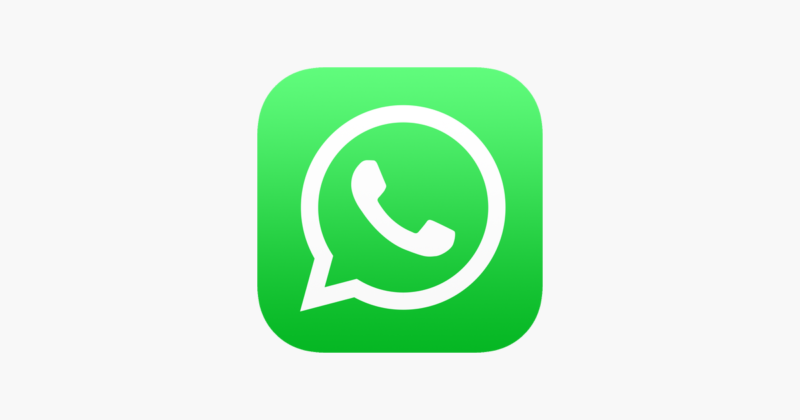
Процесс установки
Сервис можно установить на компьютер под управлением ОС Виндовс несколькими способами, все зависит от того, какая версия системы установлена. Дело в том, что сервис можно загрузить как с официального сайта разработчика, так и из фирменного магазина Microsoft Store. У программ будет отличаться интерфейс, но весь основной функционал останется без изменений. Не стоит задумываться о том, можно ли установить программу Ватсап на компьютер, так как это достаточно просто сделать. Скачать программу можно по ссылке ниже.
Скачать WhatsApp на компьютер
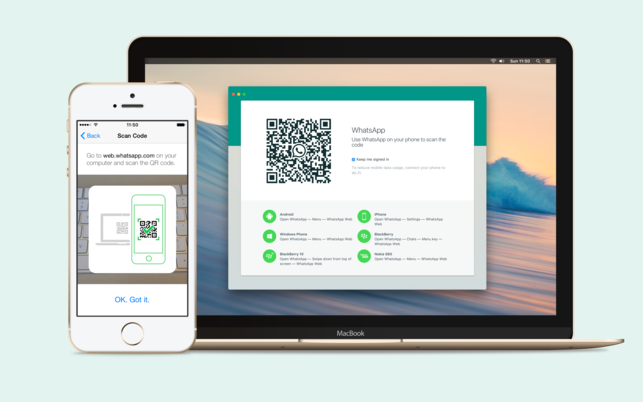
С помощью Microsoft Store
Магазин приложений от компании Microsoft поддерживается не на всех ОС. Он появился в Windows 8.1 и продолжается активно развиваться в 10 версии системы. Этот способ не подойдет для владельцев Виндовс 7 и более старых версий. Стоит заметить, что интерфейс этой версии больше схож с мобильной вариацией, так как многие программы, представленные на площадке доступны и для смартфонов. Это самый простой способ установить программу. Необходимо зайти в меню «Пуск» в левом нижнем углу экрана и ввести в поиск «Store».
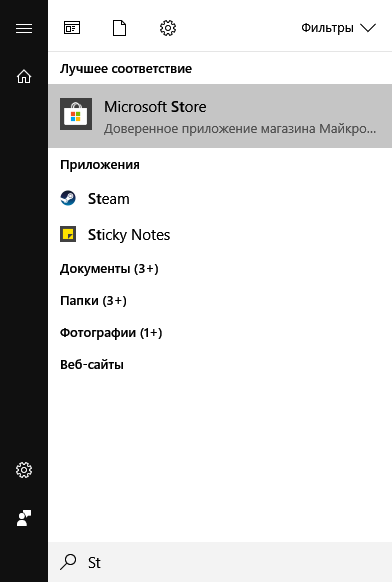
Первым в списке будет стоять нужная программа. Нажимаем по нему левой кнопкой мыши, после чего откроется окно магазина.
Важное уточнение, для корректной работы Store, необходимо войти или создать новую учетную запись в системе Microsoft.
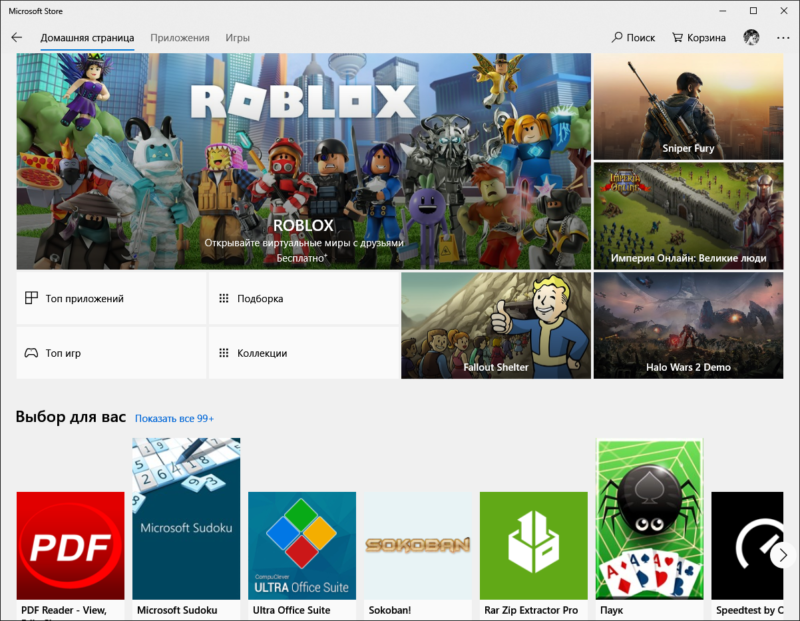
Чтобы быстро найти Ватсап в обозреватели необходимо нажать на кнопку поиск в правом верхнем углу, после чего появится поле ввода. Вписываем в него название мессенджера и нажимаем Enter. Откроется панель с описанием и скриншотами.
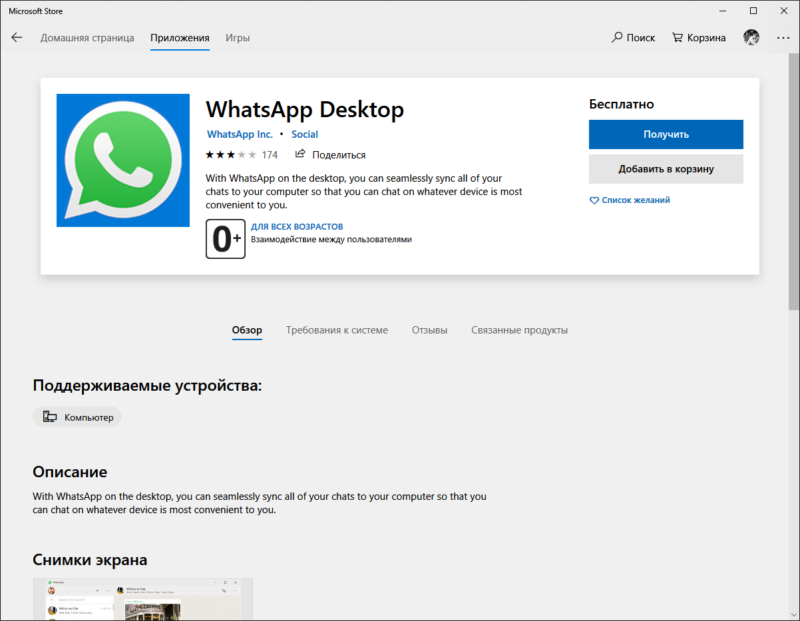
Нажимаем на кнопку «Получить», после чего начнется непродолжительная загрузка и приложение будет готово к использованию. Чтобы его запустить достаточно нажать на кнопку «Запустить» или с помощью иконки в меню «Пуск».
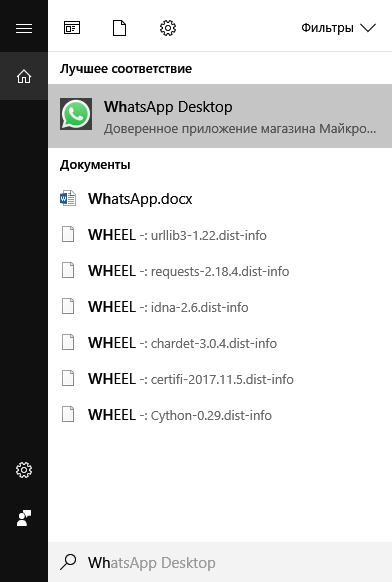
С помощью сайта
Установить программу WhatsApp на компьютер можно другим способом. Он универсальный и подходит для любой версии системы. Переходим по ссылке https://whatsapp-for-free.ru/whatsapp-dlya-kompyutera/whatsapp-dlya-windows-10 и нажимаем на кнопку «Скачать для Windows». После чего начнется загрузка файла инсталлятора. Это займет некоторые время в зависимости от скорости подключения интернет-соединения.
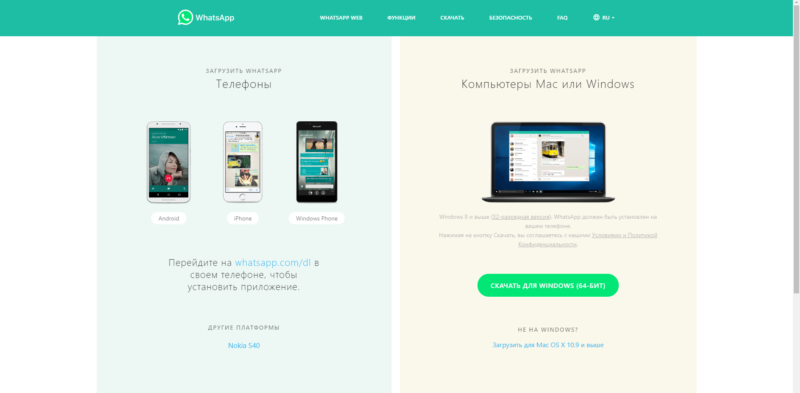
Заходим в папку с загруженным файлом и нажимаем по нему 2 раза левой кнопкой мыши, чтобы запустить или же кликаем один раз по файлу в меню «Загрузки» в браузере. Откроется окно с QR-кодом, который необходимо просканировать через приложение WhatsApp на смартфоне, чтобы подключить уже существующих аккаунт к компьютеру. Если такого аккаунта нет, необходимо создать новый профиль привязав его к мобильному номеру телефона. Для завершения установки заходим в приложение на смартфоне и нажав по иконке с тремя точками в правом верхнем углу вызываем контекстное меню. Здесь нужно выбрать пункт «WhatsApp Web».
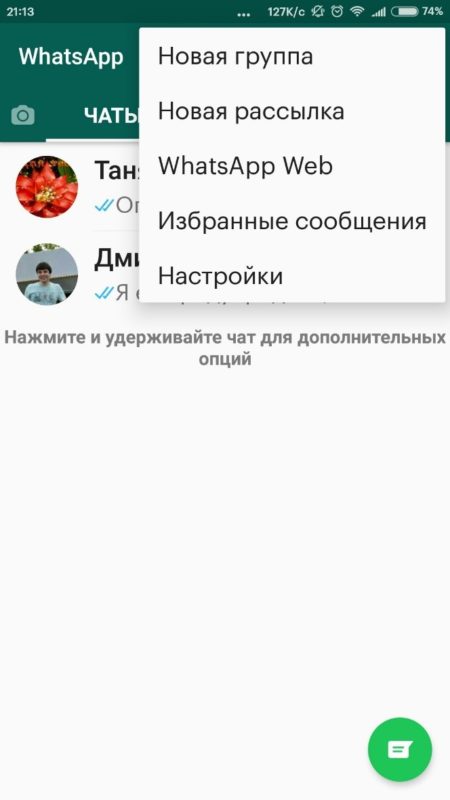
Откроется камера с помощью, которой необходимо отсканировать QR-код, показанный на компьютере. Подносим смартфон к экрану и фокусируемся на изображении.
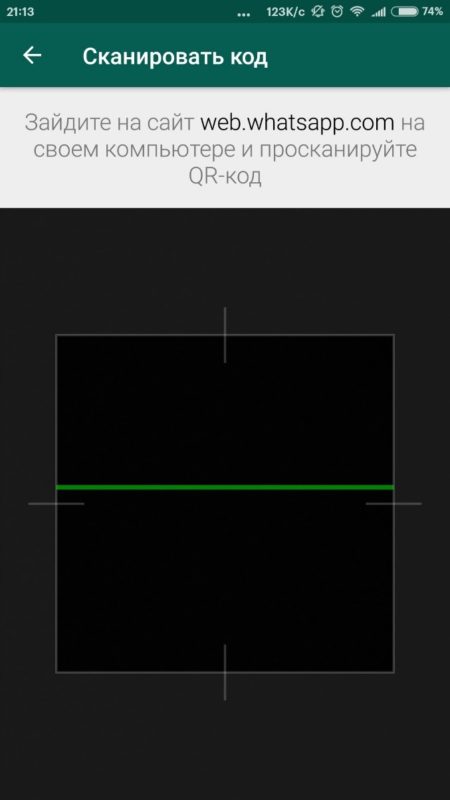
Если сканирование кода прошло успешно, приложение будет готово к использованию. На этом процесс инсталлирования окончен.
@как-установить.рф
Рекомендуем ознакомиться:
xn—-7sbbi4ahb0aj1alff8k.xn--p1ai

